Windows有无数的服务和进程,它们在您不知情的情况下在后台和前台运行。这些加起来可以为您提供Windows流行的最佳用户体验。但是,有时某个进程或服务开始占用异常高的磁盘使用率。这导致我们思考它是什么以及它是否安全。在这篇文章中,我们将介绍一个这样的案例。我们将讨论兼容TelRunner。完成此操作后,您将找到与CompatTelRunner相关的所有问题的答案,例如什么是CompatTelRunner.exe? 安全还是病毒? 什么是CompatTelRunner.exe高磁盘使用率? 如何解决?
让我们开始寻找所有这些问题的解决方案。
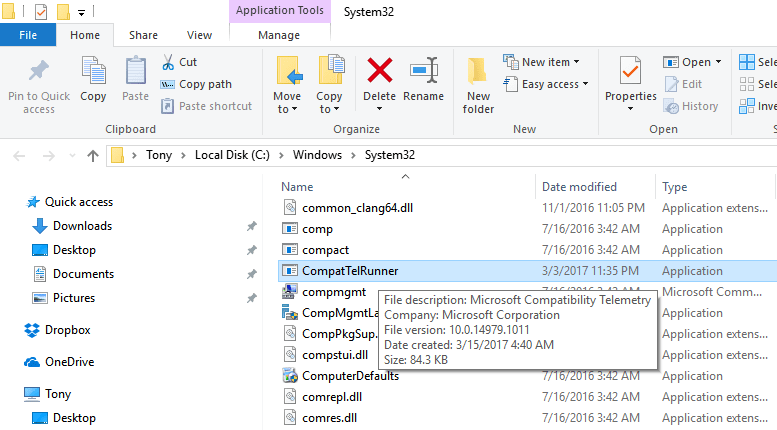
什么是ComPatTelRunner.exe?
CompatTelRunner(.exe) 表示 电压评估师 电话计量 运行器。 文件名上的。可执行程序扩展名表示可执行文件。 CompatTelRunner.exe 是Windows进程,用于将您的系统升级到最新的OS版本或其他Service Pack升级。
它还可用于在计算机上执行诊断,以确定是否存在兼容性问题,并在被选入“ Microsoft客户体验改善计划”时收集程序遥测信息。当您要安装最新版本的Windows OS时,它可使Microsoft确保兼容性。
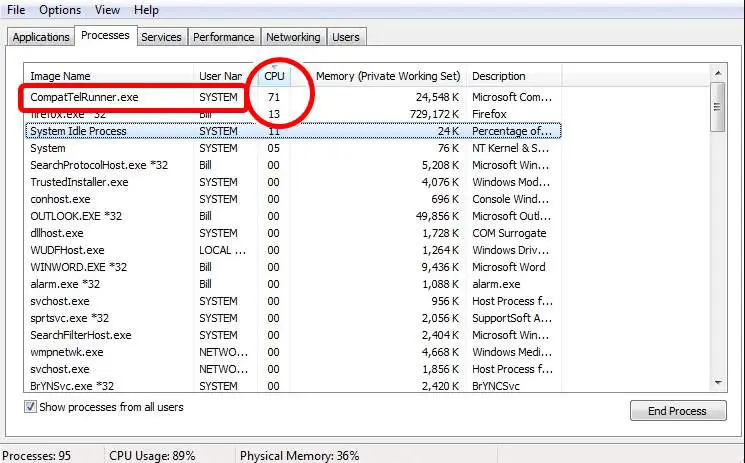
此过程是Windows Update(特别是KB2977759)的组成部分 ,它是Windows 7 RTM(发布给制造商)的兼容性更新。该更新是许多准备工作之一,可以升级到Windows的最新OS版本。
CompatTelRunner位于何处,这是一个重要过程吗?
CompatTelRunner.exe文件位于System32文件夹中,并由TrustedInstaller拥有。您尝试进行的任何修改或删除都会遇到“访问被拒绝”错误,这意味着您不能随意修改或删除它。这是由于该进程由的TrustedInstaller拥有, 而其他所有进程对此进程 都只有只读权限,因此您无法进行修改
但是,此过程并不是真正必要的,可以删除。仍然,如果您确实希望Microsoft自行诊断系统并运行兼容性检查,则让它运行。对于某些人来说,这也可能是隐私问题。如前所述,您无法对文件进行任何更改或删除,仍然有一种方法。它涉及获得该过程的所有权,之后您可以删除该过程而无需删除整个视窗更新,从而避免出现问题。或者,您也可以保留程序,而只是禁用启动程序的计划任务。
是病毒还是安全的?
真正的兼容TelRunner是Windows进程,并且100%安全。但是,有时病毒或间谍软件可能会使用CompatTtelRunner.exe进程的名称来伪装自己。如果您在原始提到的位置以外的其他位置找到同名文件,则强烈建议您使用可靠的防病毒软件对其进行扫描。
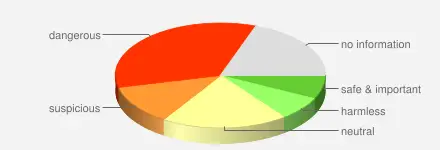
CompatTelRunner.exe的另一个问题是它是一个可执行文件,因此有时可能会损坏您的计算机。
什么是CompatTelRunner高磁盘使用率?
在某些情况下,CompatTelRunner进程开始消耗大量磁盘容量,并运行更长的时间。此过程占用了存储带宽,并且多个 CompatTellRunner.exe 文件开始显示在任务管理器中,这消耗了CPU和磁盘使用量。这会导致整个计算机的性能下降,并最终导致其“冻结”。 这被称为CompatTelRunner高磁盘使用率问题。在窗户7和10计算机上,最常出现此问题。幸运的是,有几种解决方案可以解决此问题。
如何修复Windows 10中的CompatTelRunner高磁盘使用率错误?
您可以通过修复导致冲突的损坏的系统文件,禁用该进程或删除它来解决CompatTelRunner磁盘使用率过高的问题。我将阶段告诉您所有这些解决方案。只需按照步骤操作,然后做您的感觉即可。
1.修复损坏的系统文件
您可以使用sfc / scannow命令修复损坏的系统文件。请执行以下步骤以解决问题:
步骤1:同时按下Windows + X键以访问“高级用户”菜单,然后选择“命令提示符(Admin)”。
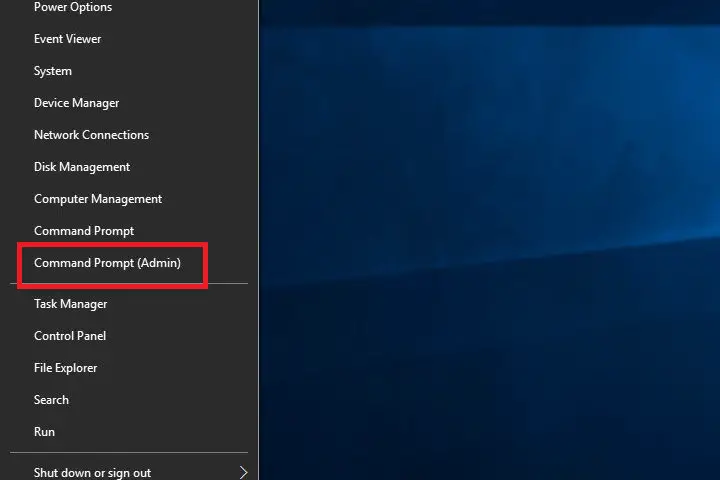
步骤2:在命令提示符窗口中,键入sfc / scannow,然后按Enter键。
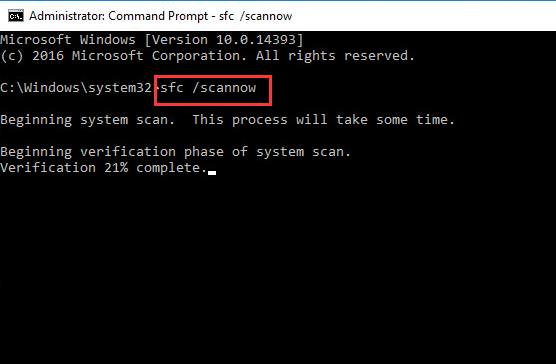
步骤3: 耐心等待,让过程完成。之后,重新启动计算机。
或者,
您还可以使用此出色的第三方软件重新映像加,以非常简单的方式扫描并修复损坏的系统文件,以修复错误。
2.禁用CompatTelRunner
您可以禁用CompatTelRunner进程以防止其磁盘使用率过高的问题。请执行以下步骤以解决问题:
步骤1:同时按Windows + R键以访问“运行”对话框。 在其中键入 taskschd.msc,然后按Enter。 任务计划程序 将打开。
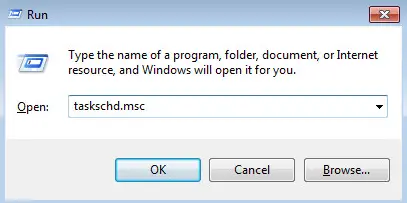
步骤2:转到窗格的右侧,展开: Task Scheduler Library> Microsoft> Windows> Application Experience。
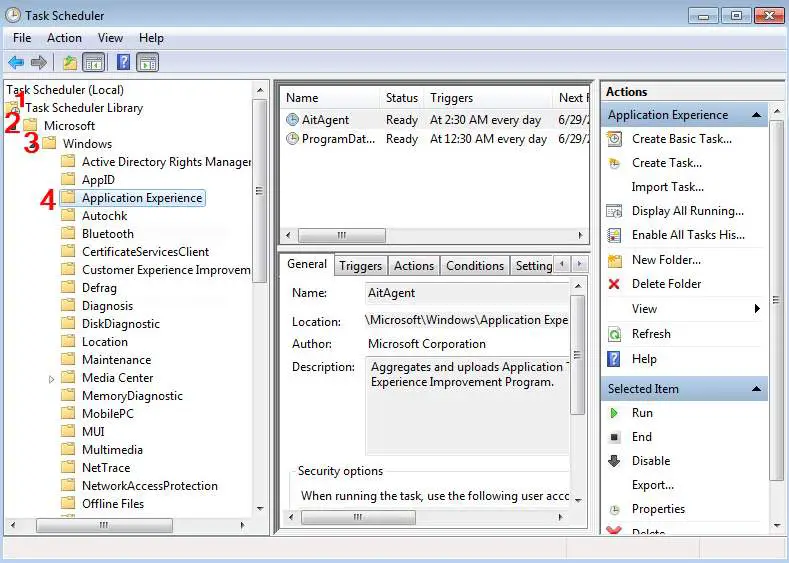
步骤3:现在,右键单击名称为微软兼容性评估师 的任务, 然后选择 关闭。
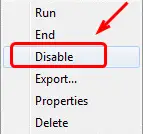
3.删除CompatTelRunner
您可以以管理员身份登录并删除CompatTelRunner进程,以防止其占用大量磁盘。请执行以下步骤以解决问题:
注意: 确保您以管理员身份登录。
步骤1:同时 按Windows + R键以访问“运行”对话框。键入 WINDOWSSYSTEM32:C在它并点击回车。
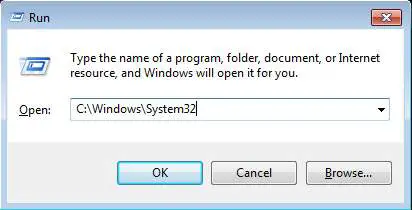
步骤2: 在此文件夹中,找到 CompatTelRunner.exe 文件夹。右键单击它,然后选择“ 属性”。
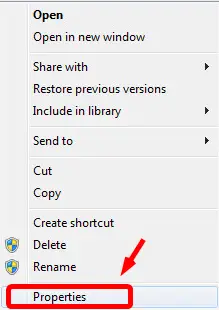
步骤3:切换到“ 安全性” 选项卡,然后选择“ 高级” 按钮。
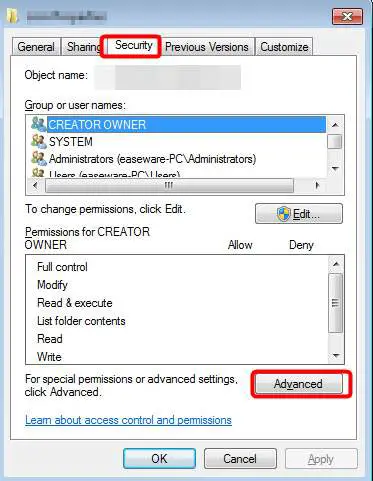
步骤4:现在移至“ 所有者” 标签,然后选择“ 编辑” 按钮。
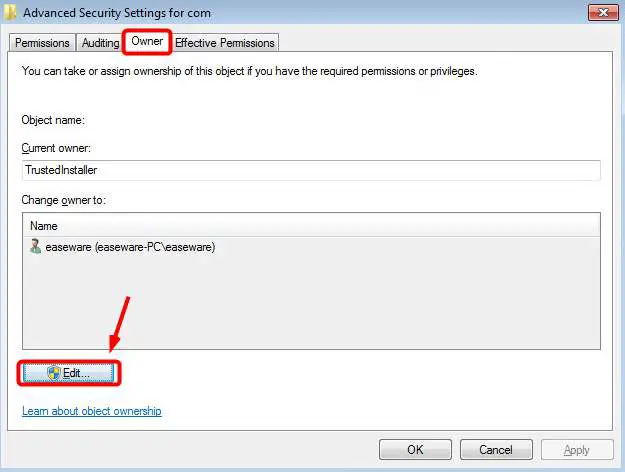
步骤5:接下来,您将可以选择作为 管理员。在那之后,点击 应用 和 确定 保存更改。
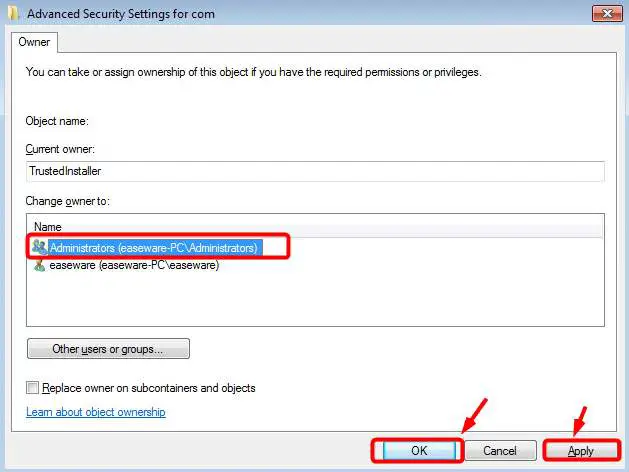
步骤6:将出现一个通知对话框。首先关闭所有属性窗口,然后单击“ 确定” 进一步移动。
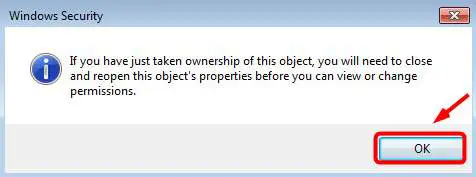
步骤7:现在,右键单击Compatlrunner.exe ,然后 再次选择 查看房源。接下来,切换到“ 安全性” 选项卡,然后单击“ 高级” 按钮。然后,转到“ 权限” 选项卡,然后从列表中选择您要使用的帐户,然后单击“ 编辑”。
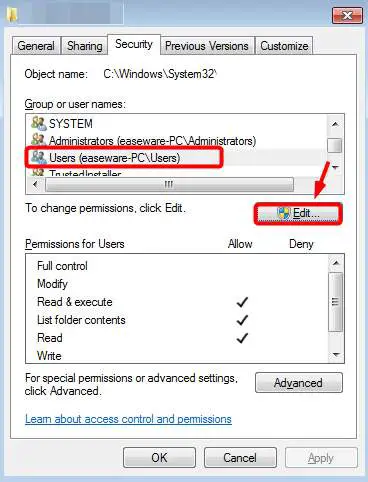
步骤8:最后,选择您正在使用的用户帐户,然后单击完全控制的 允许 框 。单击 确定 以保存更改。现在,您可以简单地删除CompatTelRunner.exe文件,而不会遇到任何麻烦。
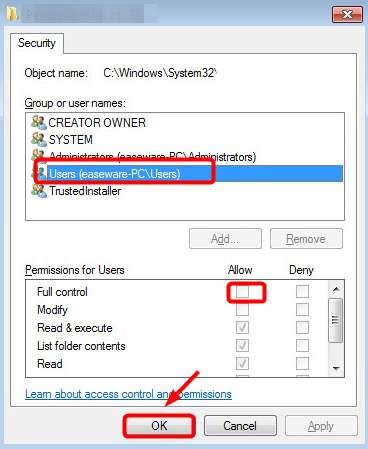
完毕。
结论
这就是您需要了解兼容TelRunner并轻松修复其高磁盘使用率的全部信息。希望我能帮到你。

![在Windows 10 上设置Cox 电子邮件[使用Windows Mail 应用程序] 在Windows 10 上设置Cox 电子邮件[使用Windows Mail 应用程序]](https://infoacetech.net/wp-content/uploads/2021/06/5796-photo-1570063578733-6a33b69d1439-150x150.jpg)
![修复Windows Media Player 问题[Windows 8 / 8.1 指南] 修复Windows Media Player 问题[Windows 8 / 8.1 指南]](https://infoacetech.net/wp-content/uploads/2021/10/7576-search-troubleshooting-on-Windows-8-150x150.jpg)
![修复Windows 更新错误0x800703ee [Windows 11/10] 修复Windows 更新错误0x800703ee [Windows 11/10]](https://infoacetech.net/wp-content/uploads/2021/10/7724-0x800703ee-e1635420429607-150x150.png)




![在Windows 中启动命令提示符[7 种方法] 在Windows 中启动命令提示符[7 种方法]](https://infoacetech.net/wp-content/uploads/2021/09/%E5%95%9F%E5%8B%95%E5%91%BD%E4%BB%A4%E6%8F%90%E7%A4%BA%E7%AC%A6-150x150.png)

![Windows版本怎么看[非常简单]](https://infoacetech.net/wp-content/uploads/2023/06/Windows%E7%89%88%E6%9C%AC%E6%80%8E%E9%BA%BC%E7%9C%8B-180x100.jpg)

